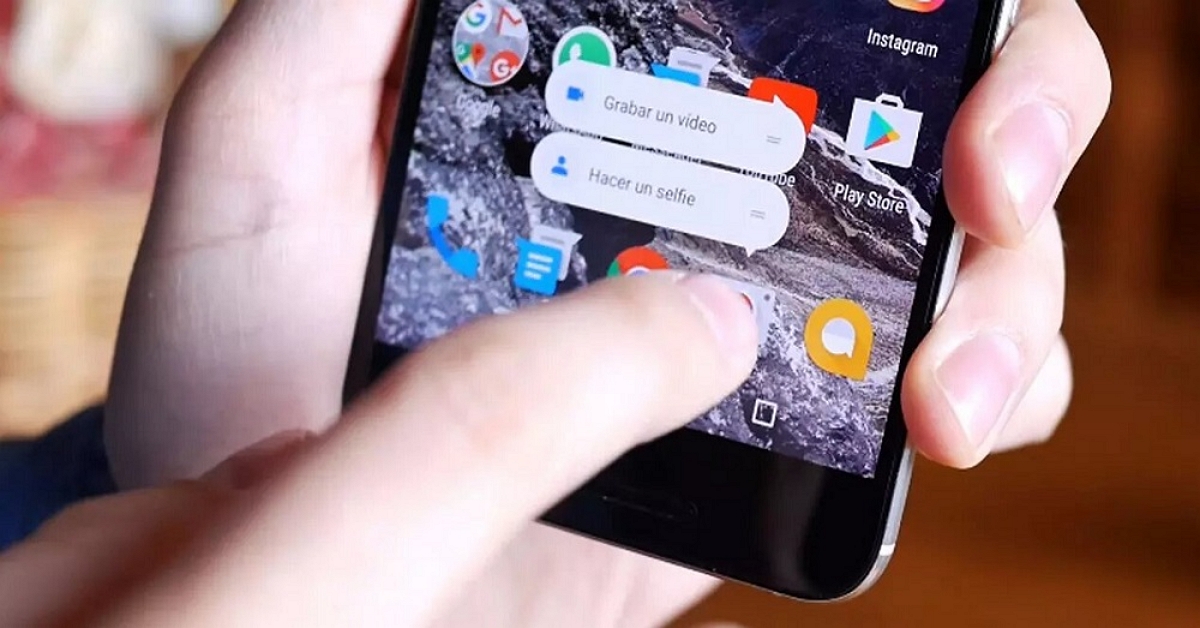
Du snabbt använda dina favoritappar skapa en Android-genväg på startskärmen på din mobil. Det är enkelt som ett par tryckningar att öppna appar, aktivera ficklampan, navigera till specifika destinationer och mycket mer. Att ställa in anpassade genvägar är förvånansvärt enkelt.
En este handledning, Du kommer att lära dig att skapa dem för att ha vilken funktion som helst till hands, aktivitet eller app på din enhet. Med denna användbara färdighet i din arsenal av Android-verktyg blir din mobila upplevelse mer effektiv och personlig. Vad väntar du på? Dyk in och skapa Android Genväg just nu!
Vad är en Android-genväg?

Det är en ikonen som visas på din startskärm eller applåda som låter dig snabbt komma åt en specifik funktion genom att trycka på den. Med hjälp av denna funktion kan du starta en komplett app och öppna den direkt; eller en specifik aktivitet i en applikation, till exempel en chatt.
också, låter dig utföra en integrerad åtgärd som att tända ficklampan, starta Google Assistant, slå på flygplansläge osv. Android-genvägar kan konfigureras för att starta många andra typer av innehåll och åtgärder.
En Android-genväg är en snabb metod för att utföra en åtgärd som annars skulle kräva att man öppnar en app och navigerar genom menyer och skärmar. Du kan också ha det genom en widget och beställa och konfigurera dem efter eget tycke.
Hur skapar man en Android-genväg?
Genvägsfunktionen i Android 7 Nougat har blivit populär med tiden. I början, designades för systemalternativ, men snart anslöt sig tredjepartsapplikationer för att dra nytta av dess fördelar.
Om din smartphone räknas med version 7 eller senare, kan du använda den här funktionen. Dessutom kommer alla anpassningslager som körs ovanpå den här versionen av systemet också att inkludera denna åsidosättande.
Den enda anledningen till att en applikation kanske inte erbjuder detta verktyg är om det inte har anpassats enligt Googles instruktioner. Men de flesta Populära appar som finns på Google Play har redan den här funktionen. Så här skapar du en Android-genväg för vissa åtgärder på din mobil.
App och verktyg
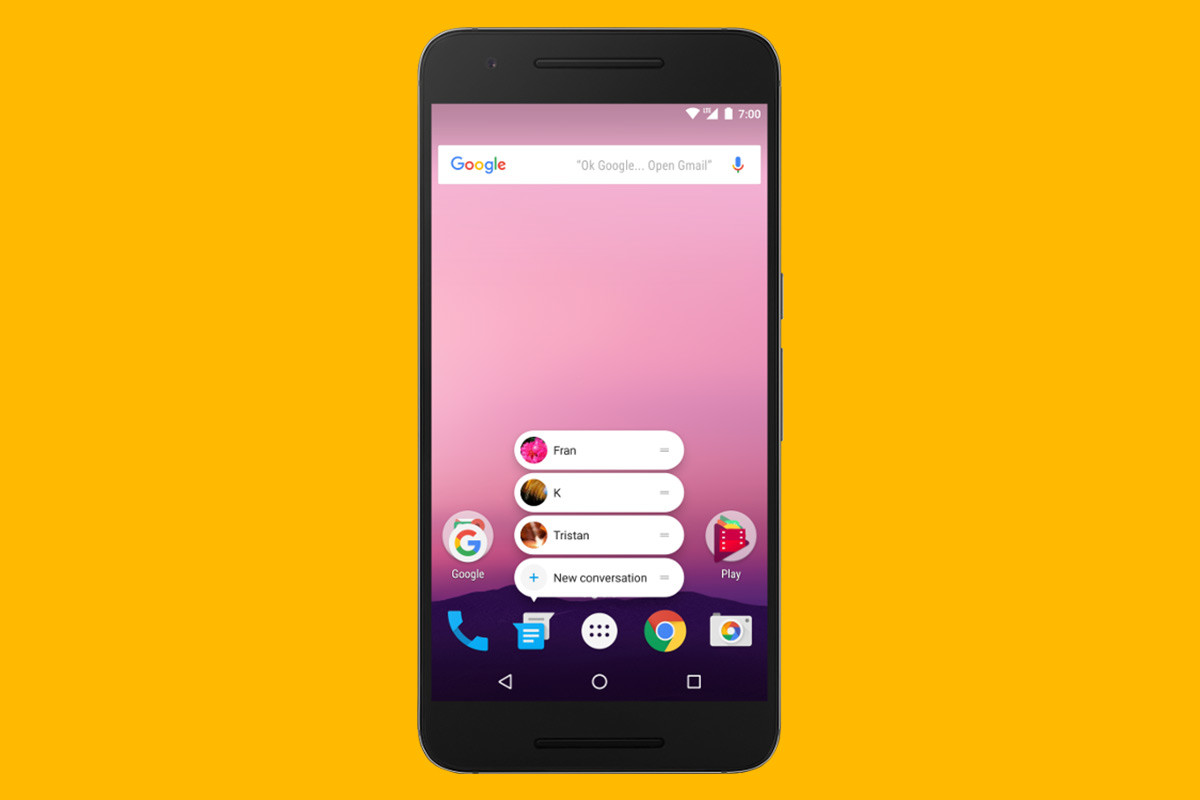
Om du vill skapa en ny genväg kan du göra det från hemskärmen, oavsett om du använder launcher infödd eller en tredje part. Processen är liknande i alla applikationer, även om alternativen kan variera. Vi måste välja applikationen som vi vill skapa genvägen från och följa dessa steg för att generera genvägen:
- Tryck och håll ned appikonen i några sekunder.
- Välj önskat alternativ i rullgardinsmenyn.
- Dra genvägen till ett ledigt utrymme på startskärmen.
webbplatser
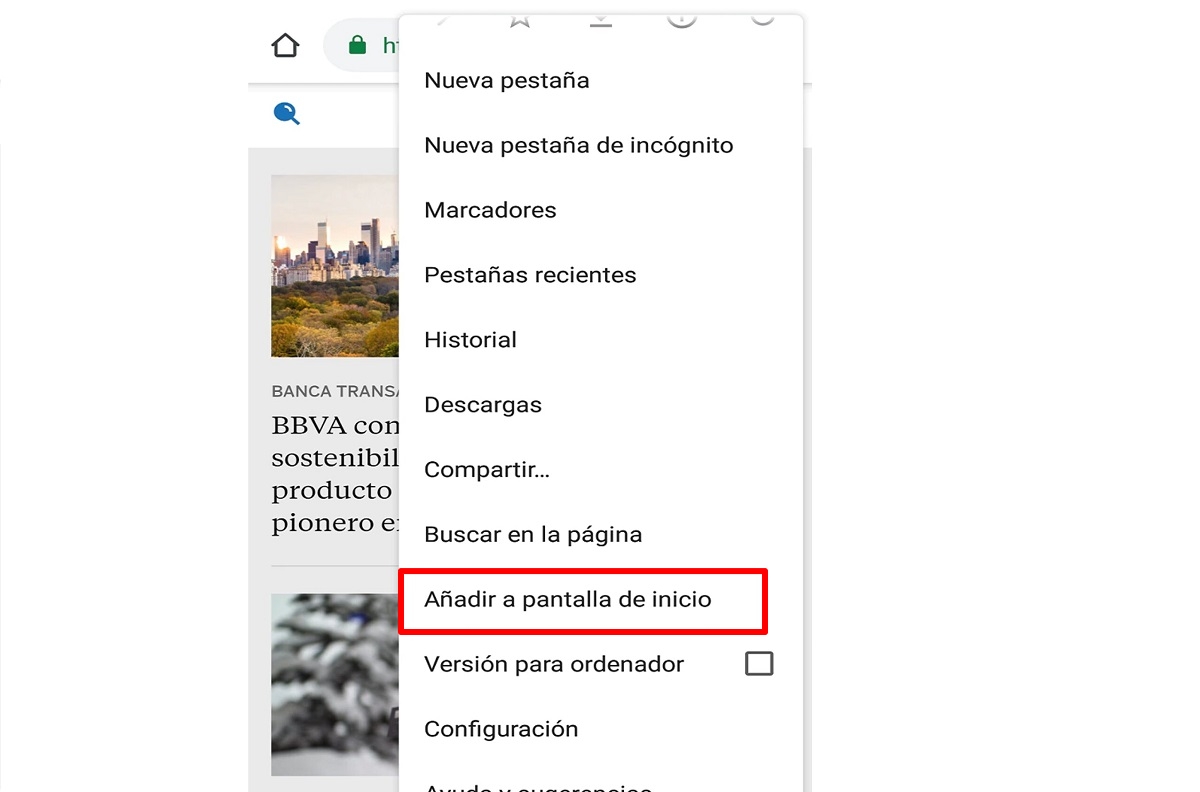
Du kan också skapa genvägen till en webbsida som intresserar dig, och det är väldigt enkelt att göra det. Detta kommer att tillåta dig alltid ha den till hands för att konsultera den närhelst du behöver det. Tack vare webbläsaren Google Chrome, som kommer som standard på Android, kan du skapa den här genvägen med dessa enkla steg:
- Gå till webbplatsen önskas från webbläsaren.
- Klicka på de tre prickarna i det övre högra hörnet.
- Välj alternativet «Lägg till på hemskärmen'Or'Installera applikationen«, beroende på webben.
- Bevilja behörigheterna behövs för att installera genvägen.
- Avsluta webbläsaren och kontrollera att genvägen fungerar
Kontakter
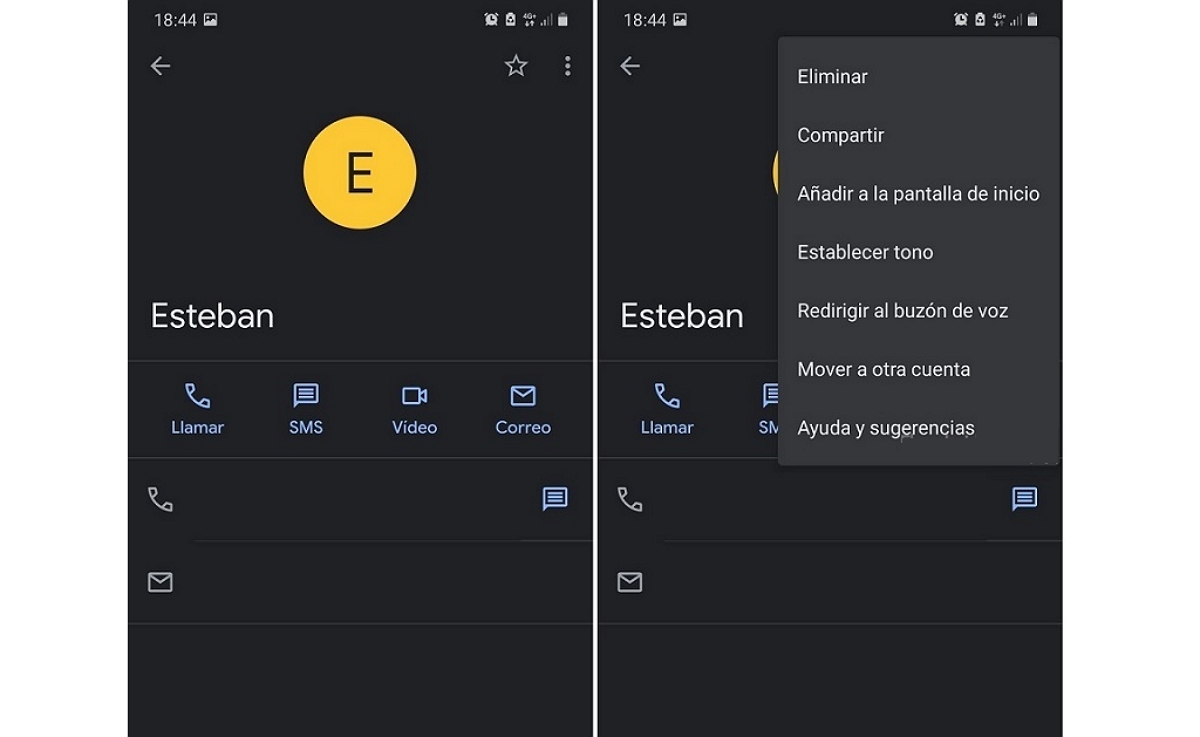
Tack vare denna funktion du kommer att ha de kontakter du använder mest med bara ett klick. I det här fallet kan du använda appen Google Kontakter som är installerad på många Android-telefoner eller med en app från tredje part. Stegen att följa är dessa:
- Öppna appen Kontakter.
- Hitta kontakten som du vill skapa genvägen till.
- Väl inne i din profil, du trycker på de tre prickarna i det övre högra hörnet.
- Välj alternativet «Lägg till på hemskärmen".
- Bekräfta åtgärden och avsluta applikationen.
Applikationer för att skapa Android-genväg
Du kan också skapa genvägar till dina applikationer, verktyg, kontakter, favoritwebbsidor och andra systemåtgärder med hjälp av en app. Just nu, Det finns applikationer som du kan ladda ner i Play Store som erbjuder dig den här funktionen. Kolla in några av de bästa nedan.
Genvägstillverkare
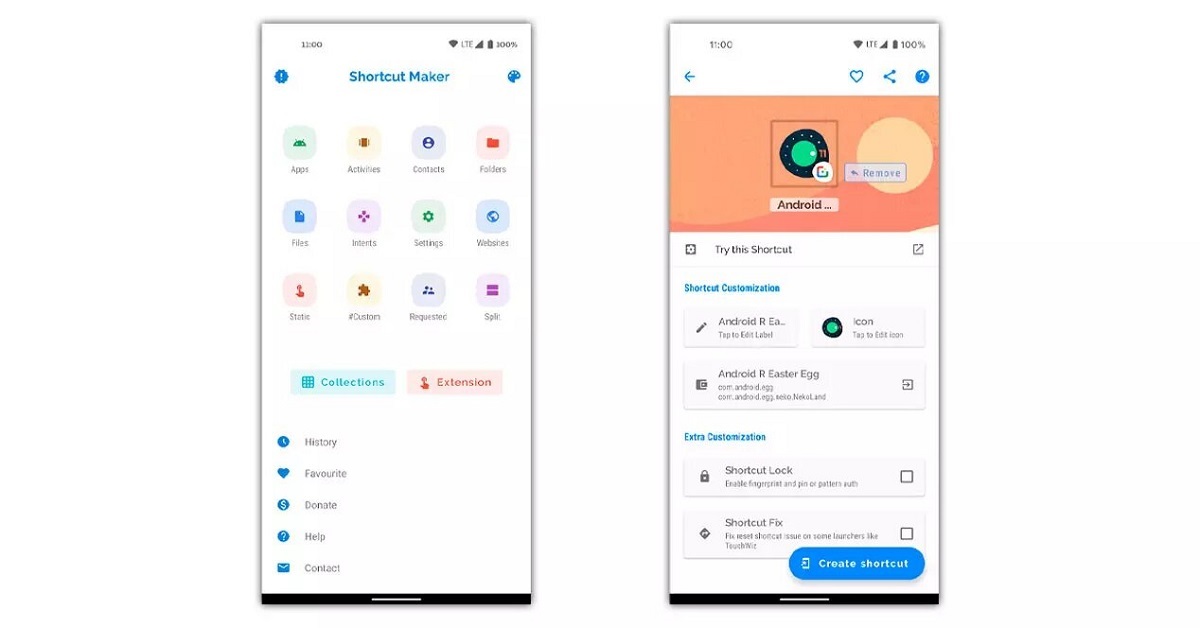
Det här är en så komplett app att den kan betraktas som en inbyggd Android-app. När du öppnar appen har du tillgång till en lång lista med alternativ att skapa som en genväg. Denna applikation förenar flera möjligheter, som att skapa genvägar till specifika filer i telefonens minne, till specifika systemtjänster, bland annat. För att skapa genvägar med den här appen behöver du bara följa instruktionerna:
- Öppna applikationen Shortcut Maker på din Android-enhet.
- Välj typ av genväg du vill skapa: app, aktivitet, systemåtgärd, webbadress, platsmarkör, etc.
- Tilldela ett namn och en ikon till din genväg.
- Länka den till önskad funktion.
- Placera genvägen på startskärmen eller den mapp du vill ha. Du kan dra och släppa den där du vill ha den.
- Din nya anpassad genväg ska nu visas på den valda platsen. Du kan trycka på den när som helst för att snabbt starta dess länkade funktion.
rk.android.app.shortcutmaker
shorty
Med den här appen det är bara möjligt att generera direktlänkar till element i internminnet på mobilen, som dokument, bilder och videor. Det är inte alls komplicerat att hantera jämfört med andra liknande applikationer. För att använda det måste du följa dessa enkla steg efter att du har installerat det:
- Öppna applikationen Shorty på din mobil.
- Välj filen eller dokumentet som du vill skapa en genväg till.
- Peka och håll ned den valda filen tills en popup med alternativ visas.
- Välj alternativet «Skapa genväg".
- Bekräfta åtgärden och gjort, kan du avsluta programmet och kontrollera att genvägen fungerar.
cz.mroczis.shorty